图片处理🔍新手指南:图片编辑技巧全解析,助你轻松上手
- 问答
- 2025-08-13 12:48:46
- 6
📸 图片处理新手指南:从菜鸟到修图高手的快乐旅程
场景引入:当你的朋友圈照片需要"抢救"时...
"明明现场超美的晚霞,拍出来怎么像糊了的番茄炒蛋?😅" 这可能是很多手机摄影小白的共同困惑,别担心!这份2025年最新版图片编辑指南,就像给你的照片请了个私人化妆师💄,从基础裁剪到高级调色,手把手带你玩转修图世界~
第一章:必学4大基础招式(零设备门槛)
1️⃣ 裁剪与旋转:给照片"做减法"的魔法
▸ 黄金比例:试试1:1方形或16:9电影感宽幅,瞬间提升构图逼格
▸ 修正地平线:用旋转工具微调0.5度,歪斜的建筑物立刻变端正🏛️
▸ 隐藏技巧:双击裁剪框会自动匹配"视觉焦点",拯救手抖星人
2️⃣ 亮度/对比度:照片的"粉底液"
✨ 口诀记忆法:
- 背光照片:亮度↑ + 阴影↑(拯救黑脸照)
- 雾霾天气:对比度↑ + 去雾功能(秒变通透蓝天)
⚠️ 注意:高光别拉满!会丢失云朵细节变成"死白"
3️⃣ 色彩三剑客:色温/色调/饱和度
🎨 情绪调色盘:
- 温馨美食:色温偏黄 + 饱和度微增(食物更诱人)
- 高冷ins风:色温偏蓝 + 降低饱和度(性冷淡高级感)
💡 小实验:把同一张照片调成冷暖两种风格对比观察
4️⃣ 修复工具:现实版"后悔药"
▪ 痘痘消失术:用修复画笔点压(别拖动!)
▪ 电线杆P掉法:仿制图章取样附近干净区域
▪ 进阶玩法:内容识别填充处理大面积杂物
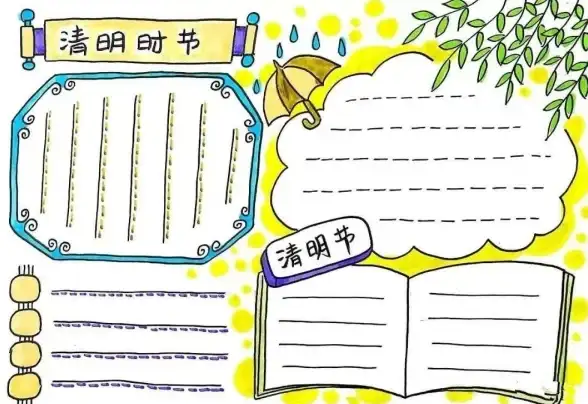
第二章:5个让人惊呼"原来如此"的进阶技巧
🌟 局部调整:只给眼睛"美颜"
用画笔工具单独提亮眼白、增强瞳孔饱和度,比整体美颜自然100倍!
🌟 图层混合模式:光影魔术手
尝试"叠加"模式给夕阳照片加金光,"柔光"模式让皮肤透亮不假白
🌟 批量处理:懒人必备
旅游回来200张照片?创建预设动作,一键统一所有色调风格
🌟 双重曝光:文艺感爆棚
(1) 准备人物剪影和纹理图
(2) 混合模式选"变亮"
(3) 调整不透明度至60%左右
🌟 智能AI工具:2025年黑科技
最新版修图软件都有的神奇功能:
- 自动识别并优化美食/人像/风景
- AI扩图:智能补全缺失背景
- 表情微调:微笑弧度自然调整
第三章:避坑指南 🚫
❌ 过度锐化:会让照片出现"白边",像廉价海报
❌ 滥用滤镜:同一组照片用不同滤镜=朋友圈灾难现场
❌ 忽视原图备份:永远保留未经处理的原始文件!
✅ 正确做法:每次调整后休息10秒再看,避免视觉疲劳导致判断失误

彩蛋:3种风格速成配方 🎁
日系小清新
→ 曝光+1 → 高光-15 → 阴影+20 → 加少量青色
复古胶片感
→ 加颗粒噪点 → 红色曲线微微上凸 → 边缘加暗角
赛博朋克风
→ 霓虹色调分离 → 蓝紫色阴影 → 锐化+30
修图的终极秘诀 💎
"最好的后期是让观众看不出修过图"——2025年Adobe设计大赛评委金句,现在放下教程,找一张你最不满意的照片实践吧!所有大师都是从"一键美化"开始的✨
(本文技巧测试于2025年8月主流修图软件:Photoshop 2025、Lightroom Mobile、Pixelmator Pro等)
本文由 东方施诗 于2025-08-13发表在【云服务器提供商】,文中图片由(东方施诗)上传,本平台仅提供信息存储服务;作者观点、意见不代表本站立场,如有侵权,请联系我们删除;若有图片侵权,请您准备原始证明材料和公证书后联系我方删除!
本文链接:https://up.7tqx.com/wenda/603312.html
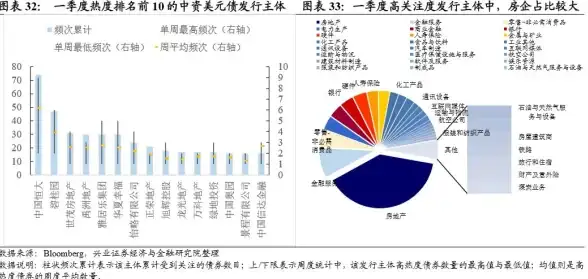


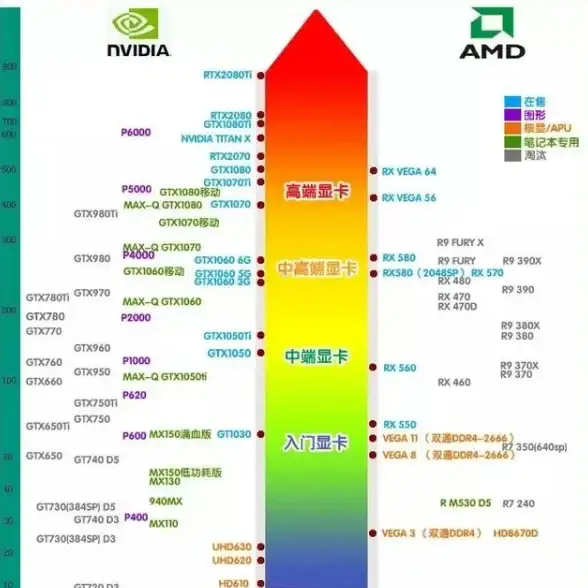

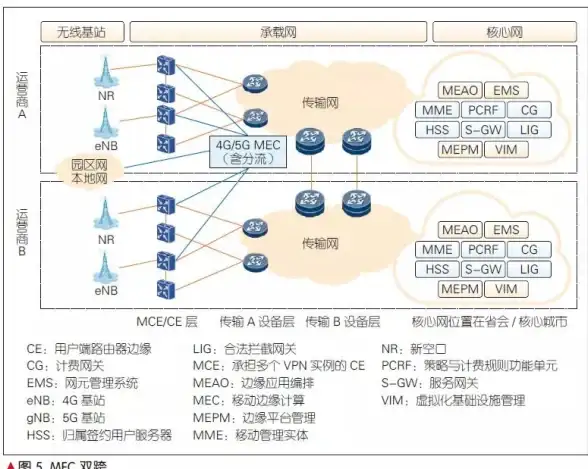



发表评论